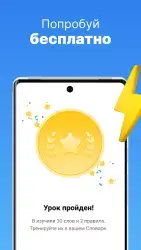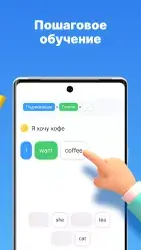Simpler

Simpler — инструмент, обеспечивающий изучение английского языка на Андроид для людей с любым уровнем подготовки. Приложение определяет степень владения языком и подбирает подходящую программу обучения. Незнакомые слова и правила помещаются в список для регулярного повторения, а задания в игровой форме способствуют укреплению навыков восприятия устной и письменной речи.
Как работать с программой?
В основе Simpler для Андроид лежит комплексный подход к изучению языка. Приложение позволяет получать всесторонние навыки: письмо, чтение, составление фраз и предложений, восприятие текста на слух. Чтобы обучение не проходило бессистемно, процесс разделен на небольшие этапы. Проскочить их без успешного подтверждения знаний невозможно.
При первом запуске пользователю предложат пройти тест на знание языка. Не нужно беспокоиться, что программа случайно переоценит способности. Меню настроек позволяет свободно повышать и понижать уровень, не выходя за установленную верхнюю планку. Чтобы избавиться от линейности учебного процесса, предусмотрено 3 режима взаимодействия с программой, доступные на главном экране:
- «Уроки». В разделе пользователь узнает новые грамматические правила, изучает слова и получает первые практические навыки.
- «Работа со словарем и записанными правилами». Здесь повторяются слова, пройденные на предыдущих уроках, проводится работа с изученными грамматическими конструкциями.
- «Детектив». Самый увлекательный раздел, в котором пользователю предстоит примерить роль сыщика. Это игровой режим, который не влияет на ход учебного процесса. Чтобы раскрыть очередное дело, пользователю придется обдумать обстоятельства преступления, изложенные на английском языке. В режиме нужно не только работать с текстом, но и воспринимать на слух рассказы пострадавших и свидетелей. За каждый верный шаг к раскрытию преступления игрок получает виртуальный пончик.
Как приложение помогает запоминать слова?
Чтобы сделать процесс обучения языку на Андроид более эффективным, разработчики Simpler задействовали дополнительные мнемонические связи. Каждое слово иллюстрируется картинкой, коротким примером употребления и голосовым сопровождением, в результате чего устанавливается прочный ассоциативный ряд, сокращающий время изучения новых выражений.
Удобно организована работа с аудиозаписями. Фрагменты можно прослушать несколько раз. Если это не помогло, непонятные фразы следует поискать в тексте, который прилагается к каждому речевому фрагменту. Незнакомое слово из аудиозаписи можно добавить в список для повторения.
Скачать приложение Simpler на Андроид бесплатно и без регистрации можно с нашего сайта, по ссылке ниже.
Скачать Simpler на Android бесплатно
 ВКонтакте
Социальные сети , Полезные , Для планшетов
ВКонтакте
Социальные сети , Полезные , Для планшетов
 Google Play Market
Интернет , Другое , Для планшетов , Магазины
Google Play Market
Интернет , Другое , Для планшетов , Магазины
 SHAREit
Другое , Полезные
SHAREit
Другое , Полезные
 Одноклассники
Социальные сети , Виджеты , Для планшетов
Одноклассники
Социальные сети , Виджеты , Для планшетов
 WhatsApp Messenger
Общение , Прикольные , Для планшетов
WhatsApp Messenger
Общение , Прикольные , Для планшетов
 Мой говорящий Том
Другое , Прикольные
Мой говорящий Том
Другое , Прикольные
 Моя Говорящая Анджела
Другое , Прикольные , Для планшетов
Моя Говорящая Анджела
Другое , Прикольные , Для планшетов
 YouTube
Интернет , Видеоплееры , Развлечения , Виджеты , Полезные , Для планшетов
YouTube
Интернет , Видеоплееры , Развлечения , Виджеты , Полезные , Для планшетов
 Друг Вокруг
Социальные сети , Прикольные
Друг Вокруг
Социальные сети , Прикольные
 imo
Общение , Полезные , Для планшетов
imo
Общение , Полезные , Для планшетов